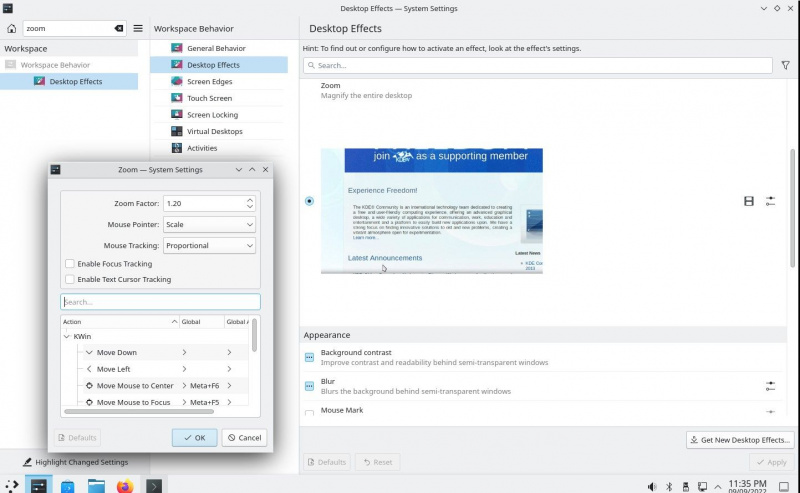சில லினக்ஸ் டெஸ்க்டாப் சூழல்களில் பயனர் அனுபவம் மற்றும் காட்சி அழகியல் முறையீடு இல்லாவிட்டாலும், கேடிஇ பிளாஸ்மாவில் அப்படி இல்லை. குபுண்டு மற்றும் கேடிஇ நியான் போன்ற டிஸ்ட்ரோக்களில், கேடிஇ பிளாஸ்மா பயனர்கள் தங்கள் டெஸ்க்டாப்பைத் தனிப்பயனாக்க பல்வேறு விருப்பங்களை வழங்குகிறது. உங்கள் ரசனைக்கு ஏற்ப உங்கள் கணினியின் தோற்றத்தையும் உணர்வையும் நீங்கள் வடிவமைக்கலாம்.
அன்றைய வீடியோவை உருவாக்கவும்
ஆனால் பிளாஸ்மாவை மற்ற எல்லா டெஸ்க்டாப்புகளிலிருந்தும் வேறுபடுத்துவது, அதன் சுற்றுச்சூழலுக்குள் முற்றிலும் புதிய பயனர் அனுபவத்தைச் சேர்க்கும் மறைக்கப்பட்ட அம்சங்களின் மதிப்பெண் ஆகும்.
KDE பிளாஸ்மாவின் முதல் ஒன்பது மறைக்கப்பட்ட அம்சங்கள் உங்களுக்குத் தெரியாது, ஆனால் ஆராய வேண்டும்.
1. விருப்ப மெனுக்கள்
பிளாஸ்மாவின் மெனுக்கள் நம்பமுடியாத அளவிற்கு பல்துறை திறன் கொண்டவை, ஆனால் அது இயல்பாக இல்லை. பிளாஸ்மா பயன்பாடுகள் மற்றும் இடங்கள் மெனுக்கள் இரண்டையும் காட்டுகிறது, அதே நேரத்தில் கருவிகள் மெனு முன்னிருப்பாக முடக்கப்பட்டுள்ளது. முழு மெனுவின் பலன்களை அனுபவிக்க, உங்கள் பிளாஸ்மா டெஸ்க்டாப்பில் அதை இயக்க வேண்டும்.
நீங்கள் செயல்படுத்த முடியும் கருவிகள் திறப்பதன் மூலம் மெனு டெஸ்க்டாப் சூழலை உள்ளமைக்கவும் இருந்து குழு கணினி அமைப்புகளை விண்ணப்பம். கிளிக் செய்யவும் பட்டியல் அடுத்துள்ள தேர்வுப்பெட்டியைத் தேர்ந்தெடுக்கவும் கருவிகள் .
மேற்பரப்பு சார்பில் ஒரு ஸ்கிரீன் ஷாட்டை எடுப்பது எப்படி
நீங்கள் இப்போது பயன்பாடுகள் மற்றும் இடங்கள் மெனுக்களுக்கு இடையில் மாறலாம். நீங்கள் அவற்றைப் பயன்படுத்தாவிட்டால், அவை உங்கள் பேனலை ஒழுங்கீனமாக்குவதற்கு எந்த காரணமும் இல்லை. அவற்றை அணைக்க, வெறுமனே திறக்கவும் டெஸ்க்டாப் சூழலை உள்ளமைக்கவும் பேனல் மற்றும் நீங்கள் பார்க்க விரும்பாத மெனுக்களுக்கு அடுத்துள்ள பெட்டிகளைத் தேர்வுநீக்கவும்.
2. சாளரத்தின் அளவை மாற்றுதல்
KDE பிளாஸ்மாவின் சாளர மறுஅளவிடல் செயல்பாடு கவனிக்க எளிதானது, ஆனால் நீங்கள் விஷயங்களில் தடிமனாக இருக்கும்போது இது ஒரு பெரிய நேரத்தைச் சேமிக்கும்.
வைத்துக்கொள் எல்லாம் உங்கள் டெஸ்க்டாப்பில் ஒரு சாளரத்தின் அளவை மாற்ற, சாளரத்தின் எல்லையை இழுக்கும்போது விசையை அழுத்தவும். சாளரத்தின் தலைப்புப் பட்டி மற்றும் டெஸ்க்டாப்பின் விளிம்பிற்கு இடையே உள்ள இடைவெளியைப் பொருத்து சாளரத்தின் அளவை மாற்ற விரும்பும் போது இந்த செயல்பாடு சிறந்தது.
உங்களிடம் ஒன்றுக்கு மேற்பட்ட மானிட்டர்கள் இருந்தால் மற்றும் ஒரு மானிட்டரின் விளிம்பிற்கு சாளரத்தின் அளவை மாற்ற விரும்பவில்லை, ஆனால் அதற்கு பதிலாக இணைக்கப்பட்ட அனைத்து மானிட்டர்களிலும் அது பரவ வேண்டும் என விரும்பினால், சாளரத்தின் அளவை மாற்றுவதற்கு முன் பணிப்பட்டியில் உள்ள மற்ற மானிட்டரின் பெயரைக் கிளிக் செய்யவும்.
3. பார்வையற்ற பயனர்களுக்கு உதவ பெரிதாக்க அம்சம்
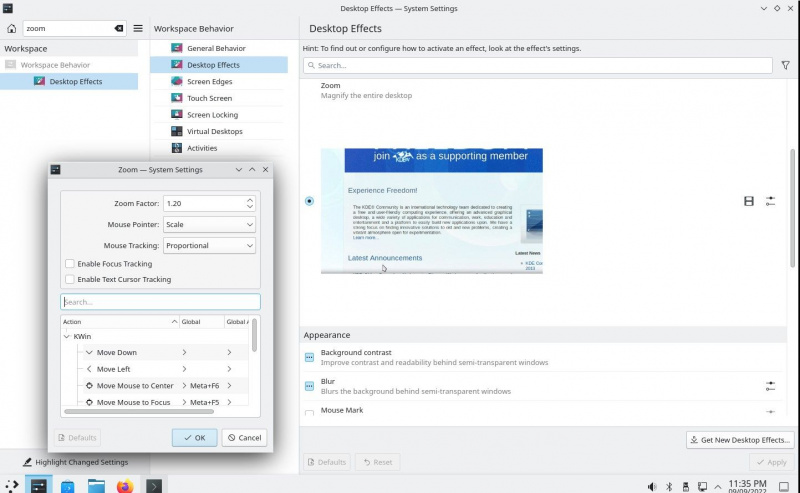
KDE டெஸ்க்டாப்பில் உரை அளவை மாற்ற பெரிதாக்கு அம்சத்தைப் பயன்படுத்தலாம். பெரிதாக்கு நிலைகளை மாற்ற, கணினி அமைப்புகளுக்குச் சென்று கிளிக் செய்யவும் அணுகல் மற்றும் பெரிதாக்கு விருப்பம். பின்னர், விரும்பிய விளைவை அடைய பெரிதாக்கு சதவீதத்தை மாற்றவும்.
ஏறக்குறைய அனைத்து டெஸ்க்டாப் சூழல்களும் ஒரே மாதிரியான அம்சங்களை வழங்கினாலும், எப்போதும் உள்ளது KDE மற்றும் GNOME க்கு இடையே நடந்து கொண்டிருக்கும் போர் , அவர்கள் முதலிடத்திற்காக போராடுகிறார்கள்.
4. சாளர டைலிங் குறுக்குவழிகள்
எல்லாமே எங்குள்ளது என்பதைக் கண்காணிப்பது கடினம், குறிப்பாக நீங்கள் ஒரே நேரத்தில் பல சாளரங்களுடன் பணிபுரிந்தால். பிளாஸ்மாவில் உங்கள் திறந்திருக்கும் அனைத்து சாளரங்களையும் நிர்வகிக்க உதவும் அம்சங்களைக் கொண்டுள்ளது, மேலும் அவற்றை அணுகக்கூடியதாக மாற்றும் நோக்கத்தில் உள்ளது.
நீங்கள் ஜன்னல்களை டைல்ஸ் செய்து அவற்றைப் பக்கவாட்டில் வைக்க விரும்பினால், திரையின் வலது விளிம்பிற்கு எந்த சாளரத்தையும் கிளிக் செய்து இழுக்கவும். நீங்கள் மவுஸ் பொத்தானை விடும்போது, சாளரம் திரையின் விளிம்பிற்குத் திரும்புகிறது, மற்ற சாளரங்களை இடதுபுறமாகத் தள்ளி அதற்கு இடமளிக்கும்.
சாளரங்களை கிடைமட்டமாக இல்லாமல் செங்குத்தாக அடுக்கி வைக்க திரையின் இடது விளிம்பிற்கு தள்ளலாம். நீங்கள் எந்த சாளரத்தையும் திரையின் மேல் விளிம்பிற்குக் கிளிக் செய்து இழுக்கலாம் மற்றும் சாளரங்கள் நீங்கள் விரும்பும் வழியில் இருக்கும் போது செல்லலாம்.
5. அணுகல் கருவிகள்: ஓர்கா

Orca ஸ்கிரீன் ரீடர் பார்வை குறைபாடுள்ள பயனர்களுக்கான சிறந்த அணுகல் கருவியாகும். நேரம், தேதி, வானிலை மற்றும் பலவற்றை உள்ளடக்கிய சாளரத்தின் உள்ளடக்கங்களை சத்தமாகப் படிக்க உங்கள் கணினியை இது அனுமதிக்கிறது.
இதற்குச் செல்வதன் மூலம் ஓர்காவை இயக்கலாம் கணினி அமைப்புகளை > அணுகல் > ஸ்கிரீன் ரீடர் . அடுத்த பெட்டியை சரிபார்க்கவும் ஸ்கிரீன் ரீடரை இயக்கு விசைப்பலகை குறுக்குவழியைத் தேர்ந்தெடுக்கவும் (நீங்கள் பயன்படுத்தலாம் கட்டுப்பாடு + Esc )
உங்கள் தேவைகளுக்கு ஏற்ப Orca இன் அமைப்புகளைத் தனிப்பயனாக்க தயங்க வேண்டாம். எடுத்துக்காட்டாக, நீங்கள் வேறு மொழியைத் தேர்ந்தெடுக்கலாம், வாசிப்பு விகிதத்தை மாற்றலாம் அல்லது உங்கள் இன்பாக்ஸில் வரும் போது ஓர்காவை உரக்கப் படிக்கலாம்.
ஓர்கா என்பது பல கணினி பயனர்களின் வாழ்க்கையை மாற்றக்கூடிய ஒரு சக்திவாய்ந்த கருவியாகும். நீங்கள் விரும்பினால், உங்கள் தற்போதைய இயக்க முறைமையை மாற்றலாம் அணுகக்கூடியது-தேங்காய், ஒரு லினக்ஸ் விநியோகம் பார்வையற்ற பயனர்களுக்காக குறிப்பாக உருவாக்கப்பட்டது.
6. பணியிடங்கள் மற்றும் விர்ச்சுவல் டெஸ்க்டாப்புகள்
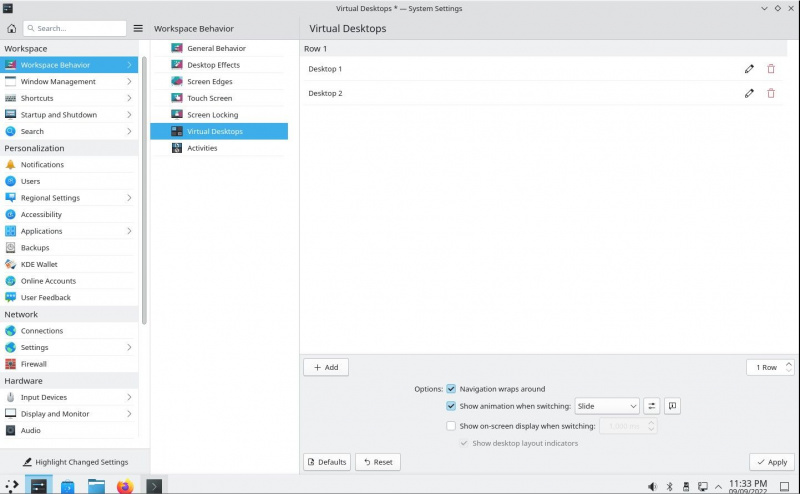
பிளாஸ்மாவின் மெய்நிகர் டெஸ்க்டாப் அம்சம், வெவ்வேறு பணியிடங்களில் சாளரங்களை குழுவாக்க உங்களை அனுமதிக்கிறது. உங்களிடம் நிறைய ஜன்னல்கள் திறந்திருக்கும் போது இந்த அம்சம் பயனுள்ளதாக இருக்கும், மேலும் அவை அனைத்தும் எங்குள்ளது என்பதைக் கண்காணிக்க விரும்பவில்லை.
மெய்நிகர் டெஸ்க்டாப்புகளுக்கு இடையில் மாற, திரையின் மேல் வலது மூலையில் உள்ள டெஸ்க்டாப் மாற்றியைக் கிளிக் செய்யவும். திரையின் மேல்-வலது மூலையில் உள்ள டெஸ்க்டாப் சுவிட்சை மீண்டும் கிளிக் செய்தால், நீங்கள் முன்பு இருந்த டெஸ்க்டாப்பிற்கு மீண்டும் அனுப்பப்படும்.
ஒரு குறிப்பிட்ட மெய்நிகர் டெஸ்க்டாப்பிற்கு சாளரத்தை ஒதுக்க விரும்பினால், சாளரத்தின் தலைப்புப் பட்டியைக் கிளிக் செய்து, பின்னர் சாளரத்தை டெஸ்க்டாப்பின் மாற்றிக்கு இழுக்கவும். ஒரு சாளரத்தை ஒரு டெஸ்க்டாப்பில் இருந்து மற்றொரு டெஸ்க்டாப்பிற்கு நகர்த்த, சாளரத்தின் தலைப்புப் பட்டியைக் கிளிக் செய்து, அதைத் திரையின் விளிம்பிற்கு இழுத்து, மற்ற டெஸ்க்டாப்பின் ஸ்விட்சர் தோன்றும் போது விடவும்.
7. பழைய மற்றும் புதிய கணினி அமைப்புகள் காட்சிக்கு இடையில் மாறவும்
பிளாஸ்மா தொடர்ந்து புதுப்பிக்கப்படுகிறது; உண்மையில், பெரும்பாலும் அனைத்து உள்ளார்ந்த பிழைகளும் புதிய புதுப்பிப்புகளின் வெளியீட்டில் அல்லது அதற்கு முன் சரி செய்யப்படுகின்றன. இத்தகைய புதுப்பிப்புகள் புதிய அம்சங்கள் மற்றும் சிறந்த காட்சி அழகியல் வெளியீட்டில் விளைகின்றன. இருப்பினும், சில நேரங்களில், பழைய கணினி அமைப்புகளின் காட்சிக்கு அடிக்கடி திரும்புவது நல்லது.
பழைய கணினி அமைப்புகள் காட்சிக்குத் திரும்ப, கிளிக் செய்யவும் கணினி அமைப்புகளை பயன்பாடுகள் மெனுவிலிருந்து ஐகானைத் தேர்ந்தெடுத்து தேர்ந்தெடுக்கவும் காட்சிகள் .
கிளிக் செய்யவும் காட்சிகள் ஐகான் புதிய சிஸ்டம் செட்டிங்ஸ் டிஸ்ப்ளேவைக் கொண்டு வரும், ஆனால் நீங்கள் பழைய சிஸ்டம் செட்டிங்ஸ் டிஸ்ப்ளேவுக்குச் செல்ல விரும்பினால், கீழ்தோன்றும் மெனுவைக் கிளிக் செய்யவும். காட்சிகள் ஐகான் மற்றும் தேர்ந்தெடுக்கவும் பழைய கணினி அமைப்புகளின் காட்சியைக் காட்டு .
நீங்கள் இதைச் செய்தவுடன், புதிய கணினி அமைப்புகளின் காட்சிக்கு உங்களால் திரும்ப முடியாது, எனவே கிளிக் செய்வதற்கு முன் இதைச் செய்ய விரும்புவதை உறுதிப்படுத்திக் கொள்ளுங்கள் சரி .
8. ஆக்ஸிஜன் டெஸ்க்டாப் தீமில் விண்டோஸ் டேப் செய்யப்பட்டது
ஆக்ஸிஜன் என்பது பிளாஸ்மாவின் இயல்புநிலை டெஸ்க்டாப் தீம். டெஸ்க்டாப்பில் வலது கிளிக் செய்து பின்னர் தேர்ந்தெடுப்பதன் மூலம் டேப் செய்யப்பட்ட சாளரங்களுடன் வேறு தீமுக்கு மாறலாம் டெஸ்க்டாப் அமைப்புகள் சூழல் மெனுவிலிருந்து.
ராம் விண்டோஸ் 10 ஐ எப்படி அழிப்பது
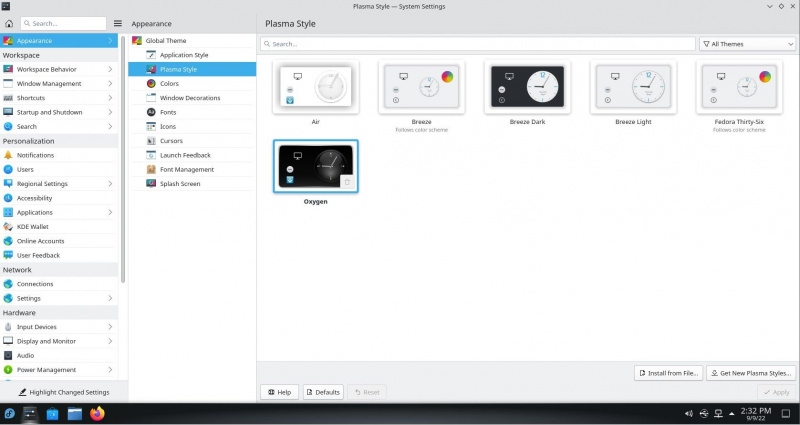
டேப் செய்யப்பட்ட சாளரங்களை இயக்க, டெஸ்க்டாப் தீம் ஐகானுக்கு அடுத்துள்ள கீழ்தோன்றும் மெனுவைக் கிளிக் செய்து, தேர்ந்தெடுக்கவும் ஆக்ஸிஜன் (தாவல்) விருப்பம். ஒவ்வொரு பயன்பாடும் தாவல் செய்யப்பட்ட சாளரங்களை ஆதரிக்காது, எனவே சில தாவல்கள் எதிர்பார்த்தபடி வேலை செய்யாமல் போகலாம்.
9. பல கிளிப்போர்டுகள்: கிளிப்புகள்
கிளிப்பர் என்பது பிளாஸ்மாவில் கட்டமைக்கப்பட்ட கிளிப்போர்டு மேலாளர். இதைப் பயன்படுத்தி நீங்கள் அணுகலாம் Ctrl + Shift + V கிளிப்போர்டு வரலாற்றைத் திறக்க விசைப்பலகை குறுக்குவழி.
கிளிப்போர்டு மேலாளரைத் திறக்க, கிளிப்பர் சிஸ்டம் ட்ரே ஐகானைக் கிளிக் செய்யவும், அங்கு நீங்கள் கடந்த கிளிப்போர்டு உள்ளீடுகளைத் தேடலாம், புதியவற்றைச் சேர்க்கலாம் மற்றும் நீங்கள் பொருத்தமாக உள்ளீடுகளை அகற்றலாம்.
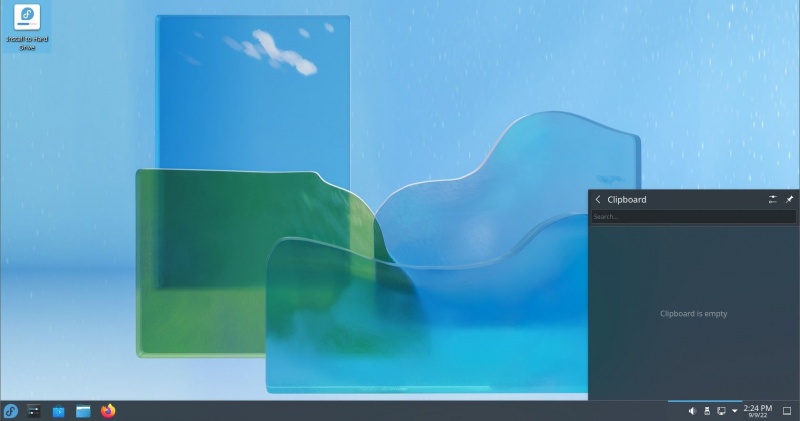
கிளிப்போர்டு மேலாளர் பல்வேறு பயன்பாடுகளுடன் ஒருங்கிணைக்கிறது, எனவே நீங்கள் பயன்பாடுகளுக்கு இடையில் உள்ளடக்கத்தை விரைவாக நகலெடுத்து ஒட்டலாம்.
KDE பிளாஸ்மாவில் மறைந்திருக்கும் அம்சங்களை அவிழ்த்தல்
இறுதி-பயனர்களுக்கு சிறப்பான அம்சங்களை தொடர்ந்து வழங்கும் KDE- அடிப்படையிலான விநியோகங்களின் தொடர் உள்ளது. பல்வேறு பயன்பாடுகள் முதல் பன்முகக் கருப்பொருள்கள் மற்றும் மறைக்கப்பட்ட அமைப்புகள் வரை, எதிர்நோக்குவதற்கு எப்போதும் ஏதாவது இருக்கும்.
வெவ்வேறு கேடிஇ சுவைகளை முயற்சி செய்ய விரும்பும் மக்களுக்கு ஏராளமான கேடிஇ அடிப்படையிலான விநியோகங்கள் உள்ளன. உங்களுக்கு விருப்பமான ஒன்றை நீங்கள் பதிவிறக்கம் செய்து உங்கள் கணினியில் அல்லது மெய்நிகர் கணினியில் நிறுவ முயற்சிக்கவும்.